TeamViewer是一个能在任何防火墙和NAT代理的后台用于远程控制,桌面共享和文件传输的简单且快速的解决方案。为了连接到另一台计算机,只需要在两台计算机上同时运行TeamViewer即可,而不需要进行安装(也可以选择安装,安装后可以设置开机运行)。该软件第一次启动在两台计算机上自动生成伙伴ID。只需要输入你的伙伴的ID到TeamViewer,然后就会立即建立起连接。
首先当然要先看到TeamViewer的电脑界面,可以用ID加密码,也可以直接申请帐号在电脑上,当然在电脑上有帐号肯定更方便了。
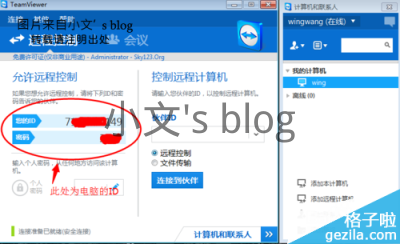
然后我们介绍一下手机端,手机端直接搜索TeamViewer下载就可以,手机端有两种连接模式,分别对应电脑的两种模式,用ID和密码来控制,和直接登录帐号来连接两种模式均可,大家可以根据截图来操作。
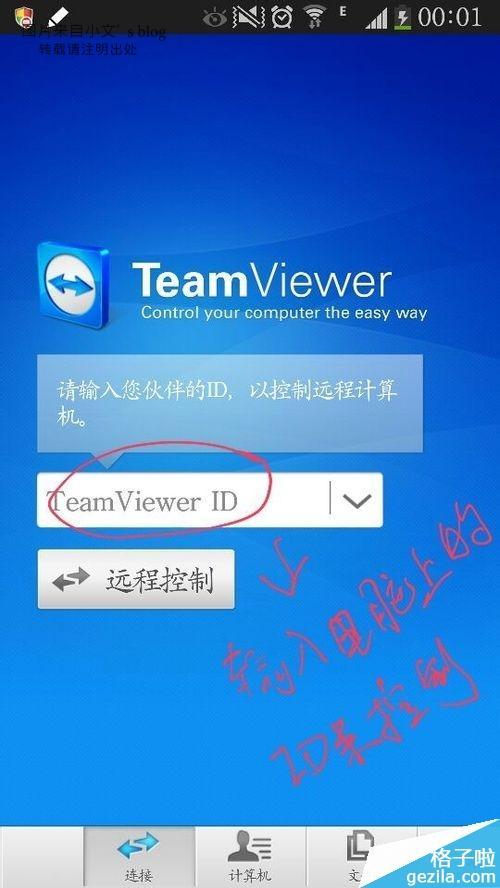
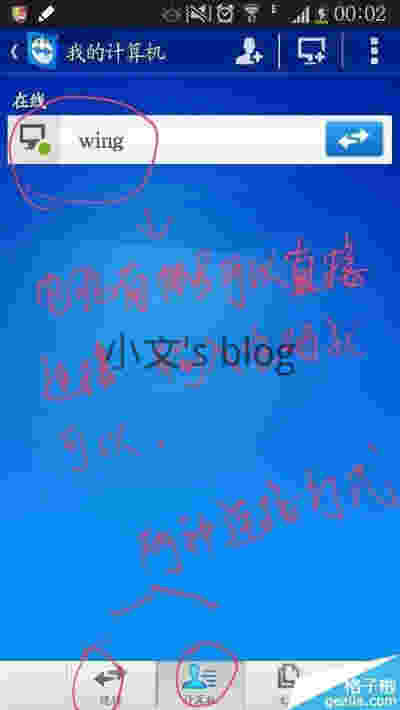
我们进入操作的界面,他对应整个电脑的界面不过会根据手机的大小做适当的调整。我们看第一个功能,
具备电脑上很多的功能,几乎对键盘上该有的按键都在里面可以选择。具体可看图。
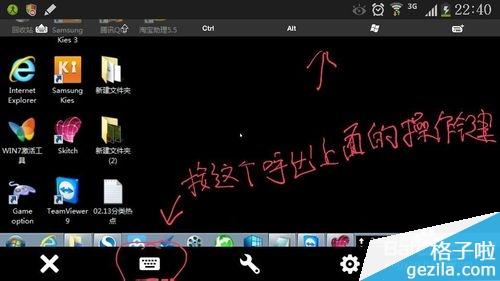
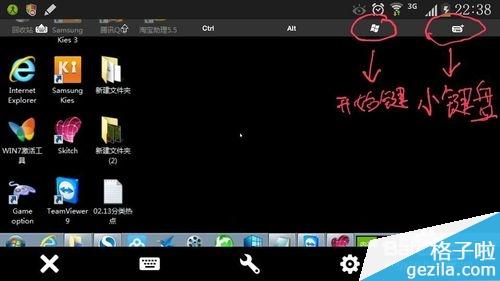
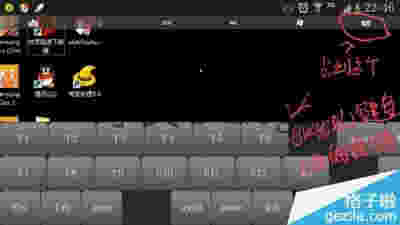
然后我们继续看第二个有个小扳手的图标,
点击图标可以出现4个功能,可以呼出任务管理器、锁定计算机、远程开关机以及阻止远程用户的输入。可谓功能齐全,只有你想不到没有它做不到,哈哈!
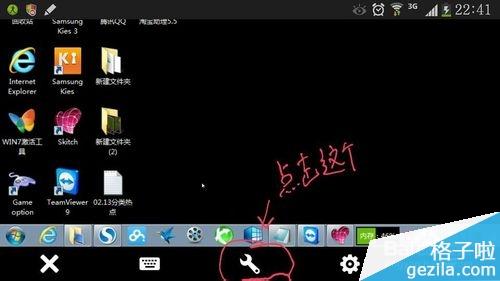

最后我们看第三个功能,我们可以到看是
可以设置你电脑所需要的分辨率,且如果你的网速不好也可以把质量调低一点,不影响操作,还有针对电脑壁纸的一个屏蔽,屏蔽后默认背景为黑色。
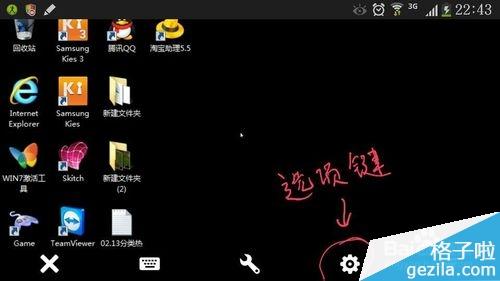
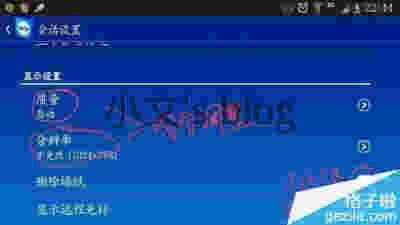
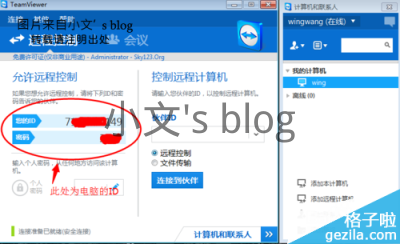
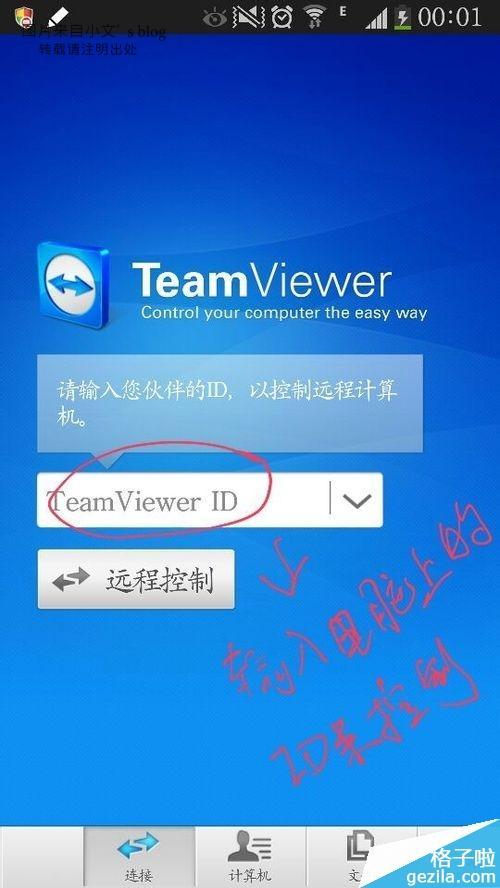
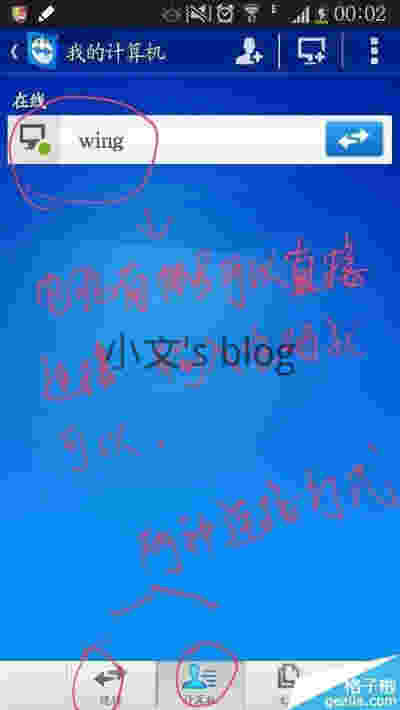
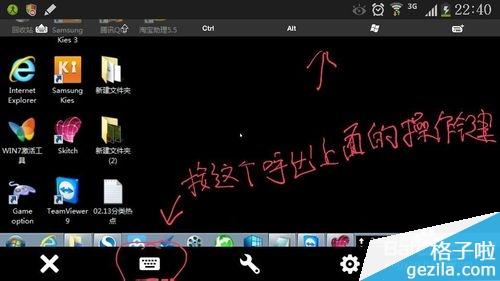
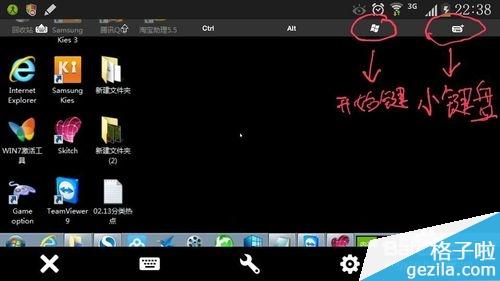
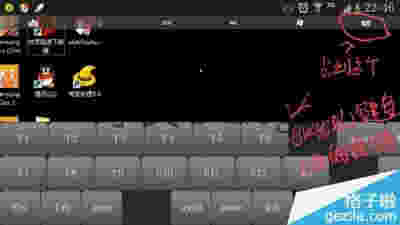
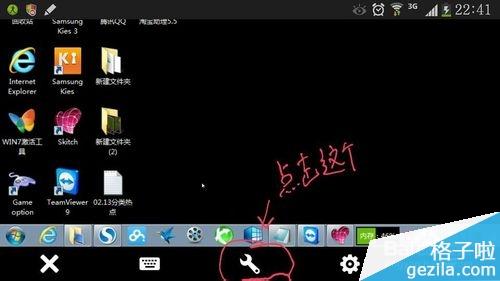

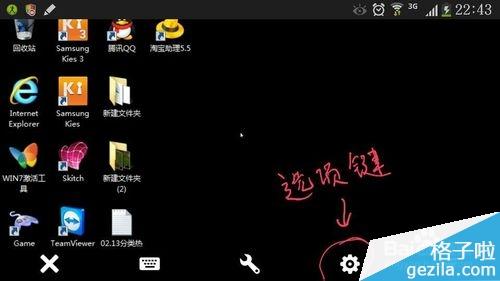
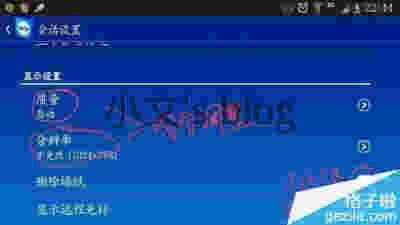

那是当然的,欢迎关注!!!